So überprüfen Sie Ihre Festplattengesundheit unter Windows
Verwenden Sie CHKDSK, indem Sie die Eingabeaufforderung als Administrator eröffnen und "chkdsk c: /f /r" ausgeführt werden, um Fehler mit Dateisystemen und schlechten Sektoren zu überprüfen und zu beheben. 2. Verwenden Sie PowerShell als Administrator und führen Sie "Get-PhysicalDisk | Get-StoragerelabilityCounter" aus, um grundlegende Smart-bezogene Gesundheitsindikatoren wie Temperatur, schlechte Sektoren, Startstunden und Verschleiß für SSDs anzuzeigen. 3. Verwenden Sie Tools von Drittanbietern wie Crystaldiskinfo, um eine umfassende intelligente Analyse einschließlich Gesundheitszustand, detaillierte Attribute und Lebensdauer der Lebensdauer zu erhalten. V. 5. Führen Sie alle paar Monate regelmäßige Antriebskontrollen durch, um Datenverluste und Systemausfälle zu verhindern.

Die Überprüfung Ihrer Festplattengesundheit unter Windows ist wichtig, um Datenverluste zu vermeiden und Systemabstürze zu verhindern. So können Sie es mit integrierten Tools und Software von Drittanbietern tun.
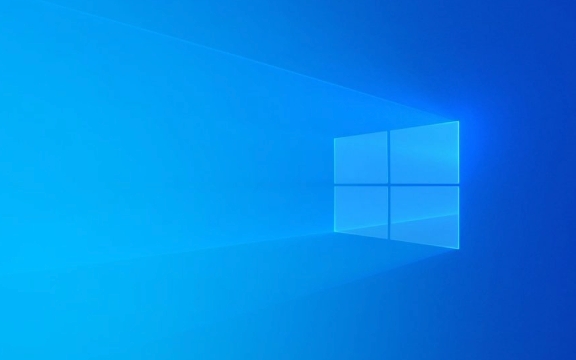
Verwenden Sie Windows-integriertes CHKDSK-Tool
CHKDSK (Check Disk) scannt Ihr Laufwerk nach Dateisystemfehlern und schlechten Sektoren. Es gibt Ihnen keinen vollständigen Gesundheitsbericht wie intelligente Daten, aber es hilft, Probleme auf Oberflächenebene zu identifizieren.
- Öffnen Sie die Eingabeaufforderung als Administrator:
- Drücken Sie Win X und wählen Sie die Eingabeaufforderung (Administrator) oder Windows Terminal (Adminala) .
- Geben Sie den folgenden Befehl ein und drücken Sie die Eingabetaste:
chkdsk c: /f /r
Ersetzen Sie
C:Durch den Antriebsbuchstaben möchten Sie überprüfen, ob sie unterschiedlich sind.
-
/fbehebt Fehler auf dem Laufwerk. -
/rlokalisiert schlechte Sektoren und erholt lesbare Informationen.
-
- Wenn das Laufwerk verwendet wird, werden Sie aufgefordert, den Scan beim nächsten Neustart zu planen. Geben Sie
Yein und starten Sie Ihren Computer neu.
Hinweis: Dieser Vorgang kann lange dauern, insbesondere bei großen oder langsamen Laufwerken.
Überprüfen Sie intelligente Daten mithilfe von PowerShell
Windows verfügt über kein GUI-Tool, um intelligente (Selbstüberwachung, Analyse und Berichterstattungstechnologie) Daten anzuzeigen. Sie können PowerShell verwenden, um grundlegende Informationen zu erhalten.

- Open PowerShell als Administrator.
- Führen Sie diesen Befehl aus:
Get-PhysicalDisk | Get-StoragerelabilityCounter
- Dies zeigt nützliche Metriken wie:
- Temperatur
- Schlechte Sektoren zählen
- Startstunden
- Tragen (für SSDs)
Dies gibt keine vollständige intelligente Aufschlüsselung, aber es bietet Frühwarnzeichen für potenzielle Misserfolge.
Verwenden Sie Tools von Drittanbietern für detaillierte Gesundheitsberichte
Für eine vollständige Übersicht über den intelligenten Status und die Gesundheit Ihres Laufwerks Ihres Laufwerks vertrauen Sie vertrauenswürdige Tools von Drittanbietern.
Crystaldiskinfo (empfohlen)
- Laden Sie von der offiziellen Site herunter ( //m.sbmmt.com/link/4859e3980bbc8dd65d8f7a68Feffea54 ).
- Installieren und ausführen.
- Es zeigt:
- Antriebstemperatur
- Gesundheitszustand (gut, Vorsicht, schlecht)
- Detaillierte intelligente Attribute
- Zeitschwerzeit und Start/Stop Count
- Bei SSDs zeigt es Verschleiß und geschätzte Lebensdauer.
Andere Optionen
- Hwmonitor von Open Hardware Monitor - beinhaltet die grundlegende Gesundheit des Antriebs.
- Speccy - zeigt Temperatur- und Modellinformationen, aber weniger detaillierte intelligente Daten.
Achten Sie auf Warnzeichen
Sogar ohne Werkzeuge auf diese roten Fahnen aufmerksam sein:
- Häufige Systemabstürze oder blaue Bildschirme
- Langsamer Dateizugriff oder lange Startzeiten
- Dateien werden beschädigt oder verschwinden
- Ungewöhnliche Klick- oder Schleifgeräusche (für HDDs)
Diese können darauf hinweisen, dass Ihr Laufwerk fehlschlägt.
Regelmäßige Überprüfungen - insbesondere mit Crystaldiskinfo - können Ihnen dabei helfen, Probleme frühzeitig zu erfassen und Ihre Daten zu sichern, bevor es zu spät ist. Warten Sie im Grunde nicht auf Misserfolg: Überprüfen Sie Ihre Laufwerksgesundheit alle paar Monate, wenn Sie sich täglich darauf verlassen.
Das obige ist der detaillierte Inhalt vonSo überprüfen Sie Ihre Festplattengesundheit unter Windows. Für weitere Informationen folgen Sie bitte anderen verwandten Artikeln auf der PHP chinesischen Website!

Heiße KI -Werkzeuge

Undress AI Tool
Ausziehbilder kostenlos

Undresser.AI Undress
KI-gestützte App zum Erstellen realistischer Aktfotos

AI Clothes Remover
Online-KI-Tool zum Entfernen von Kleidung aus Fotos.

Stock Market GPT
KI-gestützte Anlageforschung für intelligentere Entscheidungen

Heißer Artikel

Heiße Werkzeuge

Notepad++7.3.1
Einfach zu bedienender und kostenloser Code-Editor

SublimeText3 chinesische Version
Chinesische Version, sehr einfach zu bedienen

Senden Sie Studio 13.0.1
Leistungsstarke integrierte PHP-Entwicklungsumgebung

Dreamweaver CS6
Visuelle Webentwicklungstools

SublimeText3 Mac-Version
Codebearbeitungssoftware auf Gottesniveau (SublimeText3)

Heiße Themen
 1648
1648
 276
276
 Warum kann Apple Computer das USB -Laufwerk nicht erkennen? Überprüfen Sie die Anschlüsse und formatierten Speichergeräte
Sep 05, 2025 pm 08:42 PM
Warum kann Apple Computer das USB -Laufwerk nicht erkennen? Überprüfen Sie die Anschlüsse und formatierten Speichergeräte
Sep 05, 2025 pm 08:42 PM
Überprüfen Sie zunächst, ob die physische Verbindung zwischen dem USB -Flash -Laufwerk und dem Mac normal ist. Ändern Sie den Port oder Entfernen des Adapters. Wenn die Verbindung korrekt ist, geben Sie die Zugriffseinstellungen ein und stellen Sie sicher, dass die "externe Festplatte" in der Desktop und der Seitenleiste angezeigt wird. Wenn es noch nicht erkannt wird, öffnen Sie das Festplatten -Tool, um festzustellen, ob das USB -Flash -Laufwerk vom System erkannt wird. Wenn es angezeigt wird, klicken Sie auf Mount. Wenn es aufgefordert wird, beschädigt zu werden, können Sie Erste -Hilfe -Reparatur durchführen. Wenn das Dateisystem inkompatibel ist (z. B. NTFS), können Sie das USB-Flash-Laufwerk im Diskolt-Tool zum Exfat- oder MS-DOS-Format (FAT) formatieren (beachten Sie, dass dieser Vorgang die Daten löscht). Wenn die obige Methode ungültig ist, führen Sie den Befehl diskutillist aus, um den USB -Flash -Laufwerksgerät über das Terminal zu ermitteln, und verwenden Sie dann den Befehl diskutilmount, um es manuell zu montieren.
 Wie wähle ich einen Computer aus, der für Multitasking geeignet ist? Speicher- und Prozessor -Matching
Sep 05, 2025 pm 08:24 PM
Wie wähle ich einen Computer aus, der für Multitasking geeignet ist? Speicher- und Prozessor -Matching
Sep 05, 2025 pm 08:24 PM
Um einen Multitasking-Computer zu erstellen, müssen der Prozessor und der Speicher kooperieren. Es wird empfohlen, i7/r7 oder über CPUs, 32 GB Speicher, NVMessd und Dual-Screen- oder hochauflösende Anzeigen zu verwenden und die Systemeinstellungen und Software zu optimieren, um die Effizienz umfassend zu verbessern.
 Wie bearbeite ich DOCX -Dateien unter Windows? Komplette Tutorials mit Microsoft Word
Sep 05, 2025 pm 08:51 PM
Wie bearbeite ich DOCX -Dateien unter Windows? Komplette Tutorials mit Microsoft Word
Sep 05, 2025 pm 08:51 PM
Die Verwendung von Microsoft Word ist der beste Weg, um DOCX -Dateien zu bearbeiten, einschließlich Öffnen, Bearbeiten, Formatieren, Einfügen von Inhalten, Seitenlayout, Überprüfung von Revisionen und Speichern. Kompatibilitätsprobleme werden hauptsächlich durch fehlende Schriftarten, unterschiedliche Wortversionen, Druckertreiber, Anzeigeeinstellungen und Betriebssysteme verursacht und können durch Einbetten von Schriftarten, mit gängigen Schriftarten oder Speichern als kompatible Formate gelöst werden. Zu den praktischen Tipps gehören die Verwendung eines gleichmäßigen Formatierens von Stilen, automatischen Verzeichnissen, Cross-Referenzen, Revisionsanmerkungen, Makroautomatisierung, Dokumentinspektoren und Barrierefreiheitsprüfungen. Wenn die Datei beschädigt ist, können Sie "öffnen und reparieren", temporäre Dateien wiederherstellen, mit anderen Software öffnen, in neue Dokumente einfügen, Berechtigungen und Speicher suchen oder professionelle Wiederherstellungswerkzeuge verwenden. Es wird auch empfohlen, automatische Speichern und Cloud -Sicherung zu aktivieren
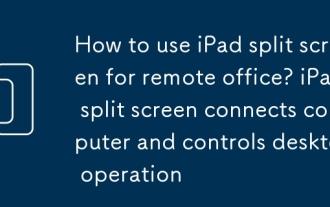 Wie benutze ich den iPad -Split -Bildschirm für Remote Office? Der iPad -Split -Bildschirm verbindet Computer und steuert den Desktop -Betrieb
Sep 05, 2025 pm 09:00 PM
Wie benutze ich den iPad -Split -Bildschirm für Remote Office? Der iPad -Split -Bildschirm verbindet Computer und steuert den Desktop -Betrieb
Sep 05, 2025 pm 09:00 PM
Das iPad-Split-Screen in Kombination mit Remote-Desktop-Anwendungen kann die Remote-Arbeitseffizienz erheblich verbessern. 1. Aufteilungsbildschirm ermöglicht es, mehrere Anwendungen gleichzeitig zu betreiben, z. B. Videokonferenzen und Informationsüberprüfung. 2. Steuerung von Computern erfordert, dass sie sich auf Remote -Desktop -Anwendungen wie Microsoft Remotedesktop, TeamViewer, Chrome Remotedesktop und Splashtop mit jeweils eigene Eigenschaften verlassen. Windows -Benutzer empfehlen Microsoft Remotedesktop zuerst. 3. Der Computer muss die Funktion der Remote -Desktops aktivieren, entsprechende Anwendungen installieren und Benutzerberechtigungen festlegen. V. 5. Split Screen -Betrieb stammt von
 Wie kann ich Dateiformate in Windows -Dateimanager konvertieren? Schritte zum effizienten Betrieb
Sep 05, 2025 pm 08:12 PM
Wie kann ich Dateiformate in Windows -Dateimanager konvertieren? Schritte zum effizienten Betrieb
Sep 05, 2025 pm 08:12 PM
Windows -Dateimanager kann Dateiformate in Stapeln nicht direkt konvertieren, da er nur für die Dateiverwaltung verantwortlich ist und keine Dateiinhalte verarbeitet. Es müssen Tools von Drittanbietern wie IrfanView und FFMPEG verwendet werden, um eine effiziente Stapelkonvertierung zu erreichen, kombiniert mit dem Dateimanager zum Filter von Dateien und -tools und die Konvertierung über eine grafische Schnittstelle oder Befehlszeile abzuschließen. Die Befehlszeilen -Tools haben die Vorteile von Automatisierung, hoher Effizienz und präziser Kontrolle. Die Lernkosten, die Fehlerbehandlung und die Sicherung von Dateien sollten jedoch Aufmerksamkeit geschenkt werden.
 Fehlerbehebung mit Wi-Fi verbunden, aber kein Internet unter Windows
Sep 05, 2025 am 09:13 AM
Fehlerbehebung mit Wi-Fi verbunden, aber kein Internet unter Windows
Sep 05, 2025 am 09:13 AM
Stellen Sie zunächst sicher, ob das Problem auf Windows -Geräte beschränkt ist. 1. Überprüfen Sie den Verbindungsstatus anderer Geräte. Wenn es kein Netzwerk gibt, liegt das Problem im Router oder im ISP. Starten Sie den Router und das Modem neu; 2. Ausführen von Windows Network-Fehlerbehebung, klicken Sie mit der rechten Maustaste auf das Wi-Fi-Symbol für das Systemfach, um "Fehlerbehebung" auszuwählen. 3. Führen Sie die Eingabeaufforderung als Administrator aus und führen Sie IPConfig/Release, IPConfig/Renew, IPConfig/Flushdns aus. V. 5. Überprüfen Sie die DNS -Einstellungen, so eingestellt, dass sie 8,8.8 und 8.8.4.4 automatisch eingeben oder manuell eingeben. 6
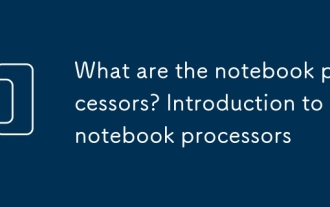 Was sind die Notebook -Prozessoren? Einführung in Notebook -Prozessoren
Sep 05, 2025 pm 07:00 PM
Was sind die Notebook -Prozessoren? Einführung in Notebook -Prozessoren
Sep 05, 2025 pm 07:00 PM
Laptop -Prozessoren sind das "Gehirn" von Computern, die die Laufgeschwindigkeit und die Batterielebensdauer beeinflussen und hauptsächlich von Intel und AMD dominiert werden. Die Core -Serie von Intel (i3/i5/i7/i9) hat die Leistung Schritt für Schritt verbessert, geeignet für unterschiedliche Bedürfnisse. Pentium/Celeron ist die Einstiegsebene, und Atom/Corem konzentriert sich auf einen geringen Stromverbrauch. Die Ryzen-Serie von AMD (3/5/7/9) hat eine starke Multi-Core-Leistung, und Athlon ist die erste Wahl. Das CPU-Modell spiegelt die Anzahl der Kerne, Threads, Hauptfrequenz und andere Parameter wider und kann durch Systemeigenschaften oder CPU-Z angezeigt werden. Die Anzahl der Kerne bestimmt die parallele Verarbeitungsfähigkeit, und die Anzahl der Threads beeinflusst die Effizienz des Multitasking. TDP repräsentiert den Verbrauch des thermischen Konstruktionsstromverbrauchs, der mit Wärmeabteilung und Akkulaufzeit zusammenhängt. Die integrierte Grafikkarte hat einen geringen Stromverbrauch und eine schwache Leistung, unabhängige Grafikkartenleistung
 Microsoft ist verpflichtet, das Scrolling -Erlebnis mit Win10 -Chrom -Browser zu glätten
Sep 05, 2025 am 08:42 AM
Microsoft ist verpflichtet, das Scrolling -Erlebnis mit Win10 -Chrom -Browser zu glätten
Sep 05, 2025 am 08:42 AM
Microsoft hat bestätigt, dass es an Windows 10-Systemen für Chrombasis wie Edge und Chrome reibungsloser läuft. Um die Leistung zu verbessern, plant Microsoft, mehrere Optimierungen für diese Browser zu implementieren, wobei eine neue Funktion darauf abzielt, Leistungs Engpässe auf Low-End-Geräten zu lösen. Auf der Build 2019 Developer Conference betonte Microsoft ihre Pläne zur Verbesserung des sanften Bildlauferlebnisses des Chrombrowsers. Diese Funktion kann die Leistung von Chrombrowsern auf verschiedene Weise verbessern. Microsoft beschrieben ausführlich, wie sie die Anpassungen von Scrollbar verwenden wollten, um die Glätte von Scrolling -Vorgängen zu verbessern, selbst wenn die Seite häufig aktualisiert wird. Nach der Veröffentlichung am 14. Mai







